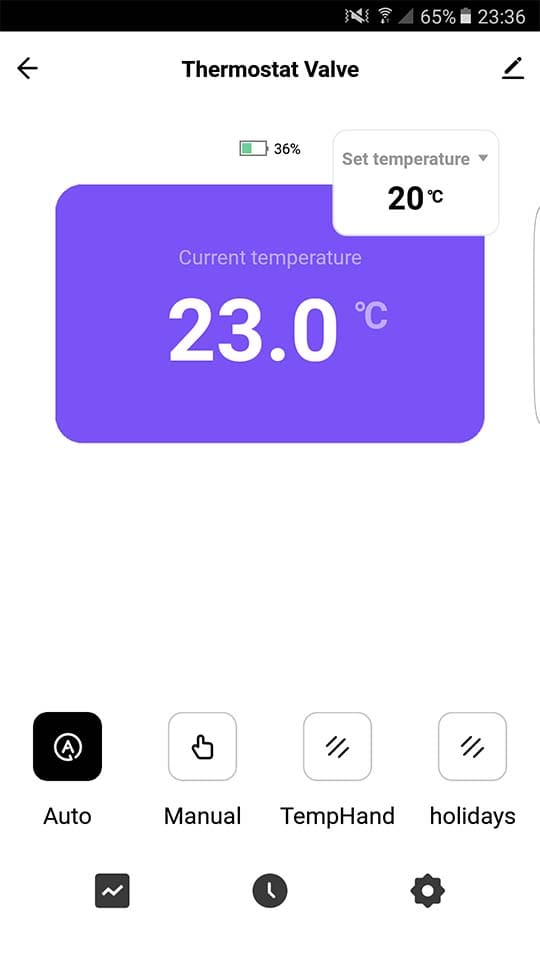Для начала определимся с понятиями:
Кран — механизм перекрывающий поток за счет изменения угла шаровой или конусной втулки с отверстием — где закрыто — отверстие шара или конус стоит поперек потока, а открыто — — вдоль. Обычно шаровые краны не рекомендуется использовать для регулировки потока. Они служат для открытия/закрытия.
Вентиль — Регулировка потока осуществляется за счет плавного перекрытия прохода резьбовым штоком
Клапан — Перекрытие происходит за счет перекрытия прохода притертым затвором или мембраной. Существует 2 состояния — открыто и закрыто.
Актуатор — устройство управляющее радиаторным вентилем с помощью нажатия на шток.
При выборе терморегулятора (радиаторного вентиля), Вам нужно понять:
- У Вас однотрубная (теплоноситель приходит из одной трубы стояка и туда же уходит) — требуется вентиль повышенной пропускной способности — или двухтрубная система отопления (теплоноситель приходит из одной трубы и уходит в другую)
- Какой формы нужен будет кран — Прямой или угловой
- Какой диаметр крана
- Как будете управлять температурой — ручным уменьшением/увеличением прохода регулировочным вентилем или термоголовкой или терморегулятором — Ставятся на входе радиатора.
Учитывайте, что при любом варианте отопления, температура входящего теплоносителя будет разной и эффективнее использовать автоматическую термоголовку
Характеристики Актуатора:
- Питание — 2 пальчиковые алкалиновые батарейки AA
- Размер 53х53х89,5мм
- Посадочный размер — М30х1,5
- Максимальный ход — 4,5мм
- Термодатчик — NTC 10К
- Потребляемый ток — до 90мА
- Диапазон температур — 0-50С
- Шаг отображения температуры — 0,5С
- Отображаемая температура — 0-70С
- Установки температуры по умолчанию — 5-35С
- Температура окружающей среды -10-60С
ВНИМАНИЕ!!! — для регистрации и работы устройства требуется ZiGBee Хаб
Для начала работы скачайте приложение Smart Life или Tuya Smart или Smart RM. (В случае использования своего сервера с Home Assistant, установите расширение Tuya Local)
Зарегистрируйте и настройте в этом приложении свой Хаб.
Откройте корпус актуатора вращением в противоположную сторону стрелки нарисованной со стороны установочного узла.
Вставьте 2 пальчиковые батарейки в корпус
Внимание!!! При установке батареек, соблюдайте полярность указанную на корпусе, с одной стороны к пружинке плюс, к другой минус
Внимание!!! Очередность расположения кнопок управления может изменяться
Кнопки управления Актуатора:
- Auto
- — короткое нажатие — перевод в автоматический/ручной режим.
- Длительное нажатие — переход в расширенные настройки
- — последующее короткое нажатие на Auto — перевод в режим энергосбережения,
- Последующее короткое нажатие Boost — настройка положения вентиля с помощью вращения корпуса актуатора
- Boost (ОК)
- — Короткое нажатие — перевод в режим максимально быстрого нагрева
- Длительное нажатие —
- Настройка (шестеренка)
- — Короткое нажатие переход между комфортным режимом и экономичным режимом
- Длительное нажатие (более 3сек) — перевод в статус «Открыто» — максимально открытое состояние терморегулятора
Более подробные инструкции по ручному управлению терморегулятором мы выложим отдельно, т.к. ИМХО, удобнее настраивать и управлять им через приложение.
Настройки Актуатора:
Время — Длительное нажатие клавиши Boost — переход в режим настройки времени. Вращение корпуса — выставление нужного времени. Повторное нажатие Boost — подтверждение часов, переход в режим выставления минут. Повторное нажатие Boost — подтверждение времени, переход к выставлению недели. Повторное нажатие клавиши Boost -сохранение настроек, переход в режим AD — Самотестирование (Self-Check)
Режим самотестирования отображается под символами AD — цифрами 1 и 2 (шаги самопроверки)
После самопроверки, включается информационное табло с указанием текущей температуры, даты и времени
Подключение к WIFI — Включите приложение в котором зарегистрирован Ваш ZigBee хаб и перейдите в режим регистрации дополнительных устройств.
Длительное одновременное нажатие кнопок AUTO и Настройка приводит к миганию символа сети слева сверху — Актуатор перешел в режим знакомства.
Ожидаем, когда приложение найдет Ваш Актуатор
Подключение Актуатора
Актуатор поставляется с резьбовой насадкой М30х1,5 и 3мя дополнительными адаптерами:
Для установки Актуатора на вентиль Danfoss мы использовали RAV адаптер.
Для установки на вентили и коллектора марок Fiv, Honywell, Comissa никаких адаптеров не потребовалось.
Для начала определимся с понятиями:
Кран — механизм перекрывающий поток за счет изменения угла шаровой или конусной втулки с отверстием — где закрыто — отверстие шара или конус стоит поперек потока, а открыто — — вдоль. Обычно шаровые краны не рекомендуется использовать для регулировки потока. Они служат для открытия/закрытия.
Вентиль — Регулировка потока осуществляется за счет плавного перекрытия прохода резьбовым штоком
Клапан — Перекрытие происходит за счет перекрытия прохода притертым затвором или мембраной. Существует 2 состояния — открыто и закрыто.
Актуатор — устройство управляющее радиаторным вентилем с помощью нажатия на шток.
При выборе терморегулятора (радиаторного вентиля), Вам нужно понять:
- У Вас однотрубная (теплоноситель приходит из одной трубы стояка и туда же уходит) — требуется вентиль повышенной пропускной способности — или двухтрубная система отопления (теплоноситель приходит из одной трубы и уходит в другую)
- Какой формы нужен будет кран — Прямой или угловой
- Какой диаметр крана
- Как будете управлять температурой — ручным уменьшением/увеличением прохода регулировочным вентилем или термоголовкой или терморегулятором — Ставятся на входе радиатора.
Учитывайте, что при любом варианте отопления, температура входящего теплоносителя будет разной и эффективнее использовать автоматическую термоголовку
Характеристики Актуатора:
- Питание — 2 пальчиковые алкалиновые батарейки AA
- Размер 53х53х89,5мм
- Посадочный размер — М30х1,5
- Максимальный ход — 4,5мм
- Термодатчик — NTC 10К
- Потребляемый ток — до 90мА
- Диапазон температур — 0-50С
- Шаг отображения температуры — 0,5С
- Отображаемая температура — 0-70С
- Установки температуры по умолчанию — 5-35С
- Температура окружающей среды -10-60С
ВНИМАНИЕ!!! — для регистрации и работы устройства требуется ZiGBee Хаб
Для начала работы скачайте приложение Smart Life или Tuya Smart или Smart RM. (В случае использования своего сервера с Home Assistant, установите расширение Tuya Local)
Зарегистрируйте и настройте в этом приложении свой Хаб.
Откройте корпус актуатора вращением в противоположную сторону стрелки нарисованной со стороны установочного узла.
Вставьте 2 пальчиковые батарейки в корпус
Внимание!!! При установке батареек, соблюдайте полярность указанную на корпусе, с одной стороны к пружинке плюс, к другой минус
Внимание!!! Очередность расположения кнопок управления может изменяться
Кнопки управления Актуатора:
- Auto
- — короткое нажатие — перевод в автоматический/ручной режим.
- Длительное нажатие — переход в расширенные настройки
- — последующее короткое нажатие на Auto — перевод в режим энергосбережения,
- Последующее короткое нажатие Boost — настройка положения вентиля с помощью вращения корпуса актуатора
- Boost (ОК)
- — Короткое нажатие — перевод в режим максимально быстрого нагрева
- Длительное нажатие —
- Настройка (шестеренка)
- — Короткое нажатие переход между комфортным режимом и экономичным режимом
- Длительное нажатие (более 3сек) — перевод в статус «Открыто» — максимально открытое состояние терморегулятора
Более подробные инструкции по ручному управлению терморегулятором мы выложим отдельно, т.к. ИМХО, удобнее настраивать и управлять им через приложение.
Настройки Актуатора:
Время — Длительное нажатие клавиши Boost — переход в режим настройки времени. Вращение корпуса — выставление нужного времени. Повторное нажатие Boost — подтверждение часов, переход в режим выставления минут. Повторное нажатие Boost — подтверждение времени, переход к выставлению недели. Повторное нажатие клавиши Boost -сохранение настроек, переход в режим AD — Самотестирование (Self-Check)
Режим самотестирования отображается под символами AD — цифрами 1 и 2 (шаги самопроверки)
После самопроверки, включается информационное табло с указанием текущей температуры, даты и времени
Подключение к WIFI — Включите приложение в котором зарегистрирован Ваш ZigBee хаб и перейдите в режим регистрации дополнительных устройств.
Длительное одновременное нажатие кнопок AUTO и Настройка приводит к миганию символа сети слева сверху — Актуатор перешел в режим знакомства.
Ожидаем, когда приложение найдет Ваш Актуатор
Подключение Актуатора
Актуатор поставляется с резьбовой насадкой М30х1,5 и 3мя дополнительными адаптерами:
Для установки Актуатора на вентиль Danfoss мы использовали RAV адаптер.
Для установки на вентили и коллектора марок Fiv, Honywell, Comissa никаких адаптеров не потребовалось.
Умный терморегулятор ЯСмарт Ya-HY368 предназначен для управления радиаторами. Устройство работает от батарей, является беспроводным устройством ZigBee и используется совместно с многофункциональным шлюзом ZigBee «Я Смарт» Ya-ZB1 под управлением мобильного приложения «Я Смарт».
Устройство совместимо с голосовым управлением Яндекс Алиса, Google Assistant, Alexa.
Руководство пользователя умный терморегулятор ЯСмарт Ya-HY368
Доступные функции:
Умный терморегулятор ЯСмарт Ya-HY368, прост в установке, монтируется, так же как традиционный ручной регулятор температуры радиатора. Вам не нужно выполнять строительные работы.
Посадочная резьба М30 x 1,5, адаптеры для клапанов RA, RAV, RAVL в комплекте.
Замените обычные регуляторы, на терморегулятор ZigBee Ya-HY368.
Экран и кнопки предоставляют интуитивно понятное управление терморегулятором. Использование приложения ЯСмарт позволяет дистанционно настраивать расписания, просматривать и устанавливать температуру.
Возможности:
- Регулирования комнатной температуры или температуры теплого пола;
- Простая установка: нет необходимости сливать воду или вмешиваться в систему отопления;
- Подключение до 50 терморегуляторов на один Zigbee шлюз
- Расписание на неделю вперед, режимы экономии энергии;
- Шесть независимых временных периода установки температуры в течении дня, обеспечат комфорт и сэкономят деньги за отопление. Например, снизить температуру в ночное время или когда все на работе;
- Оснащен встроенными часами и календарем;
- Выбор режима нажатием одной кнопки;
- Управление несколькими терморегуляторами, установленными в различных местах (например, в дачном доме, административных зданиях или офисном центре) из одного мобильного приложения;
- Контроль через Интернет без абонентской платы. Находясь на работе, в отъезде в другом городе или даже стране, Вы сможете управлять отоплением из любой точки мира;
- Локальный (с дисплея регулятора) и дистанционный (из мобильного приложения) режим контроля и задания температуры помещений или теплого пола;
- Работает без подключения к Wi-Fi и Интернет, как традиционный регулятор температуры с сохранением расписания работы;
- Синхронизация установленных временных программ в приложении ЯСмарт при восстановлении подключения к сети ZigBee и Интернет;
- Создание различных сценариев совместно с другими устройствами ЯСмарт;
- Автоматическая калибровка и регулярное самотестирование предотвращает заедание вентилей и отложение извести;
- Безопасность: защита от замерзания, защита от детей, автоматическая защита против засорения клапанов путем самостоятельных действий без участия человека.
Примеры возможных сценариев:
- Система климат-контроля в помещении, управление всеми отопительными приборами и водяными теплыми полами
- Автоматический перевод обогрева в экономичный режим в доме при уходе из дома (по геолокации или наличию телефона в домашней сети Wi-Fi)
- Задание расписания установки различной температуры работы в течении дня и недели
При отсутствии сети Wi-Fi и Интернет регулятор работает согласно заданных параметров. Расписание хранится в памяти терморегулятора.
Голосовое и сценарное управление
Устройство совместимо с голосовым управлением Яндекс Алиса, Google Assistant, Alexa. Зарегистрируйте свое устройство в системе Яндекс Алиса (Google Assistant, Alexa) и управляйте устройством голосовыми командами, настройка занимает не более пяти минут.
Функциональный сервис создания правил и сценариев в приложении ЯСмарт позволяет управлять устройством при помощи сотен различных сценариев управления. Ваши сценарии управления могут зависеть от вашего местоположения, погодных условий, рассветом/закатом, зависеть от других устройств, влиять на другие устройства и от многих других условий.
Как это работает?
Все просто. Установите терморегулятор на радиатор вместо традиционного ручного регулятора температуры. Подключите устройство к шлюзу ЯСмарт Ya-ZB1. Добавьте устройство в приложение ЯСмарт. Настройка завершена. Настраивайте сценарии работы, получайте push-уведомления.
Питание терморегулятора осуществляется от батарей AAx2 (не входят в комплект поставки).
Комплектация:
- умный терморегулятор для радиатора Zigbee Ya-HY368 – 1шт;
- комплект адаптеров для установки на клапана различных типов (RA, RAV, RAVL)- 1 компл;
- руководство пользователя – 1 шт.
Технические характеристики и параметры:
- источник питания: батарея ААх2
- ток потребления в режиме ожидания: < 5 мкА
- время работы от батареи: 2 года
- дальность действия: > 100 м (на открытом пространстве)
- протокол передачи: ZigBee
- посадочная резьба (без адаптеров): М30х1,5
- вес: 110 гр
- размеры: (Диаметр×В): 60 × 79 мм
- диапазон измерения температуры: 0°C до +60°C,
- цвет: белый
- точность: +/- 0,5°C;
- кнопки управления: сенсорные;
- сохранение программ при отключении электроснабжения: да
Условия хранения и эксплуатации:
- рабочая температура: 0°C до +60°C, влажность RH≤80%
- температура хранения -20°C до +75°C, влажность RH≤80%
Для начала определимся с понятиями:
Кран — механизм перекрывающий поток за счет изменения угла шаровой или конусной втулки с отверстием — где закрыто — отверстие шара или конус стоит поперек потока, а открыто — — вдоль. Обычно шаровые краны не рекомендуется использовать для регулировки потока. Они служат для открытия/закрытия.
Вентиль — Регулировка потока осуществляется за счет плавного перекрытия прохода резьбовым штоком
Клапан — Перекрытие происходит за счет перекрытия прохода притертым затвором или мембраной. Существует 2 состояния — открыто и закрыто.
Актуатор — устройство управляющее радиаторным вентилем с помощью нажатия на шток.
При выборе терморегулятора (радиаторного вентиля), Вам нужно понять:
- У Вас однотрубная (теплоноситель приходит из одной трубы стояка и туда же уходит) — требуется вентиль повышенной пропускной способности — или двухтрубная система отопления (теплоноситель приходит из одной трубы и уходит в другую)
- Какой формы нужен будет кран — Прямой или угловой
- Какой диаметр крана
- Как будете управлять температурой — ручным уменьшением/увеличением прохода регулировочным вентилем или термоголовкой или терморегулятором — Ставятся на входе радиатора.
Учитывайте, что при любом варианте отопления, температура входящего теплоносителя будет разной и эффективнее использовать автоматическую термоголовку
Характеристики Актуатора:
- Питание — 2 пальчиковые алкалиновые батарейки AA
- Размер 53х53х89,5мм
- Посадочный размер — М30х1,5
- Максимальный ход — 4,5мм
- Термодатчик — NTC 10К
- Потребляемый ток — до 90мА
- Диапазон температур — 0-50С
- Шаг отображения температуры — 0,5С
- Отображаемая температура — 0-70С
- Установки температуры по умолчанию — 5-35С
- Температура окружающей среды -10-60С
ВНИМАНИЕ!!! — для регистрации и работы устройства требуется ZiGBee Хаб
Для начала работы скачайте приложение Smart Life или Tuya Smart или Smart RM. (В случае использования своего сервера с Home Assistant, установите расширение Tuya Local)
Зарегистрируйте и настройте в этом приложении свой Хаб.
Откройте корпус актуатора вращением в противоположную сторону стрелки нарисованной со стороны установочного узла.
Вставьте 2 пальчиковые батарейки в корпус
Внимание!!! При установке батареек, соблюдайте полярность указанную на корпусе, с одной стороны к пружинке плюс, к другой минус
Внимание!!! Очередность расположения кнопок управления может изменяться
Кнопки управления Актуатора:
- Auto
- — короткое нажатие — перевод в автоматический/ручной режим.
- Длительное нажатие — переход в расширенные настройки
- — последующее короткое нажатие на Auto — перевод в режим энергосбережения,
- Последующее короткое нажатие Boost — настройка положения вентиля с помощью вращения корпуса актуатора
- Boost (ОК)
- — Короткое нажатие — перевод в режим максимально быстрого нагрева
- Длительное нажатие —
- Настройка (шестеренка)
- — Короткое нажатие переход между комфортным режимом и экономичным режимом
- Длительное нажатие (более 3сек) — перевод в статус «Открыто» — максимально открытое состояние терморегулятора
Более подробные инструкции по ручному управлению терморегулятором мы выложим отдельно, т.к. ИМХО, удобнее настраивать и управлять им через приложение.
Настройки Актуатора:
Время — Длительное нажатие клавиши Boost — переход в режим настройки времени. Вращение корпуса — выставление нужного времени. Повторное нажатие Boost — подтверждение часов, переход в режим выставления минут. Повторное нажатие Boost — подтверждение времени, переход к выставлению недели. Повторное нажатие клавиши Boost -сохранение настроек, переход в режим AD — Самотестирование (Self-Check)
Режим самотестирования отображается под символами AD — цифрами 1 и 2 (шаги самопроверки)
После самопроверки, включается информационное табло с указанием текущей температуры, даты и времени
Подключение к WIFI — Включите приложение в котором зарегистрирован Ваш ZigBee хаб и перейдите в режим регистрации дополнительных устройств.
Длительное одновременное нажатие кнопок AUTO и Настройка приводит к миганию символа сети слева сверху — Актуатор перешел в режим знакомства.
Ожидаем, когда приложение найдет Ваш Актуатор
Подключение Актуатора
Актуатор поставляется с резьбовой насадкой М30х1,5 и 3мя дополнительными адаптерами:
Для установки Актуатора на вентиль Danfoss мы использовали RAV адаптер.
Для установки на вентили и коллектора марок Fiv, Honywell, Comissa никаких адаптеров не потребовалось.
В данном обзоре рассмотрим Zigbee терморегулятор для радиатора от компании Moes. На рынке представлено несколько моделей данных устройств для умного дома Tuya:
- Moes HY369RT – наверно самая популярная модель. У нее пластиковая гайка, простой дизайн, сенсорные кнопки и отображение информации с помощью светодиодов на боковой части устройства. На нее полно текстовых и аудио обзоров в интернете.
- Moes TV 01 – модель с механическими кнопками и LCD дисплеем.
- Модель, о который пойдет речь в данном обзоре – Moes BRT-100 TRV. По сути это аналог HY369RT. Тут все те же сенсорные кнопки и светодиоды для отображения информации, только расположены они на крышке термоголовки. Изменения, по сравнению с HY369RT коснулись дизайна – новинка выглядит куда интересней. Так же вместо пластиковой, новая термоголовка оснащена металлической гайкой.
Есть еще несколько моделей терморегуляторов, но чаще встречаются именно эти.
Содержание:
- Технические характеристики
- Комплект поставки и установка термоголовки на радиатор
- Автономная работа термоголовки для умного дома
- Добавление терморегулятора в приложение Tuya
- Плагин устройства, настройки
- Термоголовка и Алиса. Работа с Яндекс Станцией. голосовые команды
- В итоге
Технические характеристики
| Питание | 2 АА батарейки (не входят в комплект) |
| Ход штифта | 4.5 мм |
| Точность измерения температуры | 0.5°C |
| Диапазон устанавливаемой температуры | от 5 до 45°C |
| Температура эксплуатации | от 0 до 45°C |
| Влажность окружающей среды | 5-95% RH |
| Ошибка времени | менее 1% |
| Класс защиты | IP20 |
Комплект поставки, внешний вид, установка
В комплекте поставки присутствует инструкция по эксплуатации, адаптеры для крепления к батарее и сам умный привод для радиатора. Он работает по протоколу Zigbee 3.0, для добавления в приложение подойдет любой шлюз из экосистемы Tuya Smart. С поддержкой соответствующего протокола конечно. Батареек в комплекте нет.
Что касается времени автономной работы – производитель заявляет до одного года при обычном использовании и до двух лет работы в режиме ожидания.
Габариты устройства составляют 85 мм в высоту и 53 мм в ширину. Точность измерения температуры – 0.5°C.
Привод работает довольно тихо, отойдя на метр, его уже не слышно. Хотя я встречал сообщения, что громкость может зависеть от партии.
Процесс установки выглядит следующим образом:
- Согласно приведенным в инструкции фотографиям нужно определиться с типом применяемого для монтажа адаптера.
- Далее необходимо установить адаптер на батарею. Если адаптер не требуется для установки привода для радиатора, то переходим к следующему шагу.
- Снять нижнюю крышку с термостата и установить батарейки в соответствующий отсек. При установке не забываем соблюдать полярность. Надеваем обратно нижнюю крышку с креплением согласно инструкции (по насечке на корпусе).
- При первом включении, пока будет мигать надпись F1, он уберет штифт и погасит экран. После этого его можно устанавливать на радиатор. Если нажать на домик, то начнет мигать F2 и штифт будет выдвинут обратно. Если вы уже включали его до этого, то перед установкой нужно обязательно убрать штифт. Для этого однократно нажимаем на домик, а потом нажимаем и держим в течение 3 секунд “+”. Убеждаемся, что штифт убран и устанавливаем умный терморегулятор MOES на радиатор.
Как и было сказано ранее – данная Zigbee термоголовка для радиатора может настраиваться как через приложение, так и с помощью сенсорных кнопок, расположенных на устройстве. Сначала рассмотрим второй вариант.
- Выбор режима работы. Осуществляется путем нажатия на значок домика. Доступны следующие варианты:
-
-
- Ручной режим (иконка руки). В данном режиме задается значение температуры, которое необходимо поддерживать. Когда активна иконка с домиком (левее температуры) – показывается текущая температура в комнате. При нажатии на “+” или “-” загорается иконка “set” и мы задаем требуемую для поддержания температуру. Задание производится с шагом 0.5°C.
- Режим работы по расписанию (иконка часов). В данном режиме можно задать расписание работы на целую неделю. Данный процесс будет рассмотрен чуть позже.
- Режим “Отпуск”. При выборе данного пункта Zigbee термоголовка Moes будет поддерживать температуру 15°C в течение заданного количества дней (процесс задания будет рассмотрен далее), после чего перейдет в режим работы по расписанию.
-
- Настройка времени и дня недели, задание параметров для режима работы по расписанию.
-
-
- Зажимаем кнопку домика на 3 секунды. Далее задается текущее время и день недели. Сначала часы, потом нажимаем домик и переходим к настройкам минут, далее день недели (зеленая цифра сверху). Далее необходимо задать количество дней отпуска (используется при работе в режиме “отпуск”).
- Следующий пункт (горят цифры 1 – 5) – настройка температурных режимов для первых пяти дней (понедельник – пятница). Она состоит из 4 временных интервалов с заданием требуемой температуры для каждого из них. Пример интервалов приведен в инструкции к термоголовке Moes. Например, первый можно сделать с 6 до 8 часов, второй – с 8 до 18 часов, третий – с 18 до 23 и четвертый – с 23 до 6. Для каждого интервала задаем часы, потом нажимаем домик и задаем минуты, далее – поддерживаемую температуру. Следующее нажатие домика – следующий временной интервал. Когда все они будут заданы, загорится зеленая цифра 6 (суббота) и нужно будет аналогично задать необходимые значения для нее. И еще раз пройти все пункты для воскресенья.
-
- Для того, чтобы заблокировать кнопки управления одновременно нажмите и удерживайте в течение 3 секунд кнопки “+” и “-”.
- Нажатие и удержание в течение трех секунд плюса переведет термоголовку в режим обогрева (штифт полностью уберется) на заданное в расширенных настройках время (по умолчанию – 300 секунд).
- Для перехода в расширенные настройки необходимо на 3 секунды одновременно зажать минус и домик. При этом загорится A1 и через несколько секунд появится цифровое значение. Если после загорания А1 нажать еще раз домик, то выберется пункт А2, А3, А4 и т д. Ниже я постарался их перевести (если увидите неточности, то просьба сообщить в комментариях):
Вот собственно и почти все настройки устройства. Такая небольшая инструкция для термоголовки Moes получилась.
Добавление в приложение Smart Life от Tuya Smart
С настройкой для автономной работы разобрались, можно теперь и в приложение добавить. Напоминаю, что термоголовка Moes работает по протоколу Zigbee 3.0 и для добавления в приложение обязательно нужен соответствующий шлюз.
Процесс добавления выглядит следующим образом:
- Нажимаем “+” и выбираем “Добавить устройство”. В появившемся окне в левом верхнем углу нажимаем на сканер QR кода и сканируем код из инструкции.
- Выбираем шлюз, к которому будет осуществляться привязка.
- Далее на экране появится инструкция по сбросу устройства. Проматываем ее до последнего окна, нажимаем на значок “-” на термоголовке и держим 3 секунды, пока не начнет мигать иконка Wi-Fi. Ставим в приложении галочку, что светодиод мигает и нажимаем “Ок”.
- Все готово, умный термостат доступен в приложении, можно перейти в плагин для его настройки.
Плагин BRT-100 TRV. Настройки в приложении
На главном экране плагина отображается текущая температура в комнате, чуть выше можно задать поддерживаемую температуру. Внизу – выбор режима работы:
- по расписанию;
- ручной, путем задания поддерживаемой температуры;
- режим отпуска с поддержанием температуры в 15 градусов Цельсия определенное количество дней;
- временный ручной режим.
При выборе последнего режима, термоголовка будет поддерживать заданную температуру и автоматически вернется к работе по расписанию в следующий временной промежуток. Как я понял – данный режим недоступен при автономной настройке и доступен только через приложение.
Еще ниже можно:
Меню расширенных настроек дублирует аналогичное меню, доступное при автономной настройке устройства. Тут есть защита от детей, режим открытого окна, включение эко режима и т д.
Так же, как и другие умные устройства Tuya, термоголовка для радиатора Moes может участвовать в различных сценариях автоматизации.
В сценариях возможно использование термоголовки в качестве действия. Т е что-то произошло – термоголовка реагирует определенным образом. И скажу сразу, я ожидал увидеть всего 2 доступных действия, а их тут оказалось больше 10. По сути в сценарии можно изменить практически все ее настройки. Но нет ожидаемых действий – убрать или выдвинуть штифт. Но можно реализовать данное действие выбрав ручной режим работы и задав нужную температуру. Таким образом можно привязать ее к внешнему датчику температуры. Сам не пробовал, ввиду отсутствия такого датчика, но причин, почему это не будет работать – не вижу.
Полный список вариантов действий в сценарии привожу на скриншоте ниже.

Термоголовка и Алиса
Помимо работы с приложением от производителя, данный терморегулятор для радиатора можно подвязать и к Алисе. Для этого достаточно синхронизировать аккаунт Smart Life / Tuya Smart с приложением Яндекса.
В умном доме Яндекс можно задать поддерживаемую температуру и управлять термоголовкой с помощью голосовых команд. Полный их список представлен на скриншоте ниже.
Что в итоге
В итоге у Moes вышла отличная термоголовка, работающая в умном доме Tuya. Интересный дизайн, работа с Яндекс Алисой, возможность полностью автономной работы без приложения и обилие различных настроек и режимов – основные ее плюсы.
Enjoy Our Smart Life
Zigbee WIFI Radiator Actuator User Manual
Many thanks for your selection of our products and services, and also for your
trust and support to us.
Search for «Smart Life»
Download the Wifi App with the
following icon
Note:Cellphone and gateway must connect
under the same WIFI router.
Product Specifications
Power: 2* AA alkaline batteries
Display accuracy::0.5℃
Probe sensor::NTC(10k)1%
Maximum route:4.5mm
Default range of temperature adjustment:5~35°C
Working environment temperature::-10~60°C
Displays & Bu�ons
No:
Icon
Auto Mode; Low battery;
A
Children lock;
Open Window function
Holiday mode;
Boost mode;
WIFI connection status
B
Auto mode period;
Set temperature/advanced options
Valve status
C
Time setting interface:
hours setting;
No:
keys
Represent
1.Short press to switch manual mode and auto mode
D
2.Long press to access setting interface
3.Confirm key
1.Decrease key
E
2.Long press 3s to lock/unlock keys
1.Increase Key;
F
2.Long press 3s access Boost function setting, Press any key during operation
to exit this function and return to the original working mode
Add your gateway to the App,then add your radiator
actuator to your gateway in the App.
After the ZigBee gateway is configured,
enter the gateway to add sub-devices,
and wait for the actuator to be powered
on and the system self-check is completed.
long press
access to setting ,short
press
to choose
icon,short press
to enter network connected mode, then long
press
,
flashing access network
connected mode.
Please refer to the gateway manual for
Zigbee gateway configuration.
Insulating condition: 0-50℃
Running program: Set per 1 week as a cycle
Size(mm):53*89.5mm
Range of temperature display::1~70°C
Maximum current:90mA
Thread size:M30*1.5
minutes setting
Installation and initial commissioning
After power on, the screen will show all for 3
seconds.
Time setting
flashing,press
display
hour setting,press
minutes setting,press
or
to adjust value,press
value,press
to confirm setting and remember time.
Note:after actuator self-testing,under normal working status,if need to modify time, please
3s access to setting. And press
to choose
above method.
Display «AD», press
Start system self-check, when display «1», this is the first step of system
self-check. When Display «2», this is the second step, after finish self-check, If there is no fault
prompt, it will enter the normal working state. If there is a fault prompt, please handle the fault first,
otherwise it will not enter the normal working state.
Malfunction
Error Code
Description
E1
Motor fault
E2
Sensor fault
Flashing show low battery
Special Function description
Holiday mode:press 3s access to setting interface, short press
mode
then short press
enter temperature setting, short press
setting,press
to
adjust value,under holiday mode, short press to exit holiday mode.
Open Windows Function: 1. The actuator turns off the window opening function by
default, if you need to use it, you can turn it on in the advanced option A2 setting [reset
when changing the battery]
2. When the actuator detects that the indoor temperature drops quickly to the valve
closed setting value (adjustment range: 5℃-25℃), the valve will be closed for 15
minutes (adjustment range: 5-60 minutes), and it will be closed after the window
opening function is completed. Return to the original operating mode, but the valve will
be fully opened.
or
to adjust value,press
again display
again to set week,press
or
to adjust
, short press
enter time setting. the same as
to choose holiday
setting days
and
Умный терморегулятор ЯСмарт Ya-HY368 предназначен для управления радиаторами. Устройство работает от батарей, является беспроводным устройством ZigBee и используется совместно с многофункциональным шлюзом ZigBee «Я Смарт» Ya-ZB1 под управлением мобильного приложения «Я Смарт».
Устройство совместимо с голосовым управлением Яндекс Алиса, Google Assistant, Alexa.
Руководство пользователя умный терморегулятор ЯСмарт Ya-HY368
Доступные функции:
Умный терморегулятор ЯСмарт Ya-HY368, прост в установке, монтируется, так же как традиционный ручной регулятор температуры радиатора. Вам не нужно выполнять строительные работы.
Посадочная резьба М30 x 1,5, адаптеры для клапанов RA, RAV, RAVL в комплекте.
Замените обычные регуляторы, на терморегулятор ZigBee Ya-HY368.
Экран и кнопки предоставляют интуитивно понятное управление терморегулятором. Использование приложения ЯСмарт позволяет дистанционно настраивать расписания, просматривать и устанавливать температуру.
Возможности:
- Регулирования комнатной температуры или температуры теплого пола;
- Простая установка: нет необходимости сливать воду или вмешиваться в систему отопления;
- Подключение до 50 терморегуляторов на один Zigbee шлюз
- Расписание на неделю вперед, режимы экономии энергии;
- Шесть независимых временных периода установки температуры в течении дня, обеспечат комфорт и сэкономят деньги за отопление. Например, снизить температуру в ночное время или когда все на работе;
- Оснащен встроенными часами и календарем;
- Выбор режима нажатием одной кнопки;
- Управление несколькими терморегуляторами, установленными в различных местах (например, в дачном доме, административных зданиях или офисном центре) из одного мобильного приложения;
- Контроль через Интернет без абонентской платы. Находясь на работе, в отъезде в другом городе или даже стране, Вы сможете управлять отоплением из любой точки мира;
- Локальный (с дисплея регулятора) и дистанционный (из мобильного приложения) режим контроля и задания температуры помещений или теплого пола;
- Работает без подключения к Wi-Fi и Интернет, как традиционный регулятор температуры с сохранением расписания работы;
- Синхронизация установленных временных программ в приложении ЯСмарт при восстановлении подключения к сети ZigBee и Интернет;
- Создание различных сценариев совместно с другими устройствами ЯСмарт;
- Автоматическая калибровка и регулярное самотестирование предотвращает заедание вентилей и отложение извести;
- Безопасность: защита от замерзания, защита от детей, автоматическая защита против засорения клапанов путем самостоятельных действий без участия человека.
Примеры возможных сценариев:
- Система климат-контроля в помещении, управление всеми отопительными приборами и водяными теплыми полами
- Автоматический перевод обогрева в экономичный режим в доме при уходе из дома (по геолокации или наличию телефона в домашней сети Wi-Fi)
- Задание расписания установки различной температуры работы в течении дня и недели
При отсутствии сети Wi-Fi и Интернет регулятор работает согласно заданных параметров. Расписание хранится в памяти терморегулятора.
Голосовое и сценарное управление
Устройство совместимо с голосовым управлением Яндекс Алиса, Google Assistant, Alexa. Зарегистрируйте свое устройство в системе Яндекс Алиса (Google Assistant, Alexa) и управляйте устройством голосовыми командами, настройка занимает не более пяти минут.
Функциональный сервис создания правил и сценариев в приложении ЯСмарт позволяет управлять устройством при помощи сотен различных сценариев управления. Ваши сценарии управления могут зависеть от вашего местоположения, погодных условий, рассветом/закатом, зависеть от других устройств, влиять на другие устройства и от многих других условий.
Как это работает?
Все просто. Установите терморегулятор на радиатор вместо традиционного ручного регулятора температуры. Подключите устройство к шлюзу ЯСмарт Ya-ZB1. Добавьте устройство в приложение ЯСмарт. Настройка завершена. Настраивайте сценарии работы, получайте push-уведомления.
Питание терморегулятора осуществляется от батарей AAx2 (не входят в комплект поставки).
Комплектация:
- умный терморегулятор для радиатора Zigbee Ya-HY368 – 1шт;
- комплект адаптеров для установки на клапана различных типов (RA, RAV, RAVL)- 1 компл;
- руководство пользователя – 1 шт.
Технические характеристики и параметры:
- источник питания: батарея ААх2
- ток потребления в режиме ожидания: < 5 мкА
- время работы от батареи: 2 года
- дальность действия: > 100 м (на открытом пространстве)
- протокол передачи: ZigBee
- посадочная резьба (без адаптеров): М30х1,5
- вес: 110 гр
- размеры: (Диаметр×В): 60 × 79 мм
- диапазон измерения температуры: 0°C до +60°C,
- цвет: белый
- точность: +/- 0,5°C;
- кнопки управления: сенсорные;
- сохранение программ при отключении электроснабжения: да
Условия хранения и эксплуатации:
- рабочая температура: 0°C до +60°C, влажность RH≤80%
- температура хранения -20°C до +75°C, влажность RH≤80%
Беспроводной терморегулятор для радиатора Zigbee Ya-HY368
Назначение устройства
Умный регулятор температуры “Я Смарт” Ya-HY368, предназначен для управления радиаторами.
Устройство работает от батарей, является беспроводным устройством ZigBee и используется совместно с многофункциональным шлюзом ZigBee «Я Смарт» Ya-ZB1 под управлением мобильного приложения «Я Смарт».
Доступные функции
Умный терморегулятор (термоголовка) прост в установке, монтируется, так же как традиционный ручной регулятор температуры радиатора. Вам не нужно выполнять строительные работы.
Замените обычные регуляторы, на регуляторы ZigBee Ya-HY368.
Экран и кнопки предоставляют интуитивно понятное управление терморегулятором. Использование приложения Я Смарт позволяет дистанционно настраивать расписания, просматривать и устанавливать температуру.
Возможности:
- Регулирования комнатной температуры или температуры теплого пола;
- Простая установка: нет необходимости сливать воду или вмешиваться в систему отопления;
- Расписание на неделю вперед, режимы экономии энергии;
- Четыре независимых временных периода установки температуры в течении дня, обеспечат комфорт и сэкономят деньги за отопление. Например снизить температуру в ночное время или когда все на работе;
- Оснащен встроенными часами и календарем;
- Выбор режима нажатием одной кнопки;
- Управление несколькими терморегуляторами, установленными в различных местах (например, в дачном доме, административных зданиях или офисном центре) из одного мобильного приложения;
- Контроль через Интернет без абонентской платы. Находясь на работе, в отъезде в другом городе или даже стране, Вы сможете управлять отоплением из любой точки мира;
- Локальный (с дисплея регулятора) и дистанционный (из мобильного приложения) режим контроля и задания температуры помещений или теплого пола;
- Работает без подключения к ZigBee и Интернету, как традиционный регулятор температуры;
- Синхронизация установленных временных программ в приложении «Я Смарт» при восстановлении подключения к сети ZigBee и Интернет;
- Создание различных сценариев совместно с другими устройствами «Я Смарт»;
- Автоматическая калибровка и регулярное самотестирование предотвращает заеданиe вентилей и отложениe извести;
- Безопасность: защита от замерзания, защита от детей, автоматическая защита против засорения клапанов путем самостоятельных действий без участия человека.
Примеры возможных сценариев:
- Система климат-контроля в помещении, управление всеми отопительными приборами и водяными теплыми полами
- Автоматический перевод обогрева в экономичный режим в доме при уходе из дома (по геолокации или наличию телефона в домашней сети Wi-Fi)
- Задание расписания установки различной температуры работы в течении дня и недели
При отсутствии сети Wi-Fi и Интернет регулятор работает согласно заданных параметров. Расписание хранится в памяти терморегулятора.
Как это работает?
Все просто. Установите термоголовку на радиатор вместо традиционного ручного регулятора температуры. Подключите устройство к шлюзу «Я Смарт» Ya-ZB1. Добавьте устройство в приложение «Я Смарт». Настройка завершена. Настраивайте сценарии работы, получайте push-уведомления.
Питание терморегулятора осуществляется от батарей (не входят в комплект поставки).
Совместимость с IOS и Android

Отсканируйте QR-код для загрузки бесплатного приложения «Я Смарт»
Комплектация
- Умный терморегулятор “Я Смарт” Ya-K07 – 1шт;
- Комплект адаптеров для установки на клапана различных производителей — 1 шт;
- Руководство пользователя – 1 шт.
Беспроводной терморегулятор для радиатора Zigbee Ya-HY368
Назначение устройства
Умный регулятор температуры “Я Смарт” Ya-HY368, предназначен для управления радиаторами.
Устройство работает от батарей, является беспроводным устройством ZigBee и используется совместно с многофункциональным шлюзом ZigBee «Я Смарт» Ya-ZB1 под управлением мобильного приложения «Я Смарт».
Доступные функции
Умный терморегулятор (термоголовка) прост в установке, монтируется, так же как традиционный ручной регулятор температуры радиатора. Вам не нужно выполнять строительные работы.
Замените обычные регуляторы, на регуляторы ZigBee Ya-HY368.
Экран и кнопки предоставляют интуитивно понятное управление терморегулятором. Использование приложения Я Смарт позволяет дистанционно настраивать расписания, просматривать и устанавливать температуру.
Возможности:
- Регулирования комнатной температуры или температуры теплого пола;
- Простая установка: нет необходимости сливать воду или вмешиваться в систему отопления;
- Расписание на неделю вперед, режимы экономии энергии;
- Четыре независимых временных периода установки температуры в течении дня, обеспечат комфорт и сэкономят деньги за отопление. Например снизить температуру в ночное время или когда все на работе;
- Оснащен встроенными часами и календарем;
- Выбор режима нажатием одной кнопки;
- Управление несколькими терморегуляторами, установленными в различных местах (например, в дачном доме, административных зданиях или офисном центре) из одного мобильного приложения;
- Контроль через Интернет без абонентской платы. Находясь на работе, в отъезде в другом городе или даже стране, Вы сможете управлять отоплением из любой точки мира;
- Локальный (с дисплея регулятора) и дистанционный (из мобильного приложения) режим контроля и задания температуры помещений или теплого пола;
- Работает без подключения к ZigBee и Интернету, как традиционный регулятор температуры;
- Синхронизация установленных временных программ в приложении «Я Смарт» при восстановлении подключения к сети ZigBee и Интернет;
- Создание различных сценариев совместно с другими устройствами «Я Смарт»;
- Автоматическая калибровка и регулярное самотестирование предотвращает заеданиe вентилей и отложениe извести;
- Безопасность: защита от замерзания, защита от детей, автоматическая защита против засорения клапанов путем самостоятельных действий без участия человека.
Примеры возможных сценариев:
- Система климат-контроля в помещении, управление всеми отопительными приборами и водяными теплыми полами
- Автоматический перевод обогрева в экономичный режим в доме при уходе из дома (по геолокации или наличию телефона в домашней сети Wi-Fi)
- Задание расписания установки различной температуры работы в течении дня и недели
При отсутствии сети Wi-Fi и Интернет регулятор работает согласно заданных параметров. Расписание хранится в памяти терморегулятора.
Как это работает?
Все просто. Установите термоголовку на радиатор вместо традиционного ручного регулятора температуры. Подключите устройство к шлюзу «Я Смарт» Ya-ZB1. Добавьте устройство в приложение «Я Смарт». Настройка завершена. Настраивайте сценарии работы, получайте push-уведомления.
Питание терморегулятора осуществляется от батарей (не входят в комплект поставки).
Совместимость с IOS и Android

Отсканируйте QR-код для загрузки бесплатного приложения «Я Смарт»
Комплектация
- Умный терморегулятор “Я Смарт” Ya-K07 – 1шт;
- Комплект адаптеров для установки на клапана различных производителей — 1 шт;
- Руководство пользователя – 1 шт.
Привод радиатора Moes Zigbee WiFi
Привод радиатора Zigbee WIFI Руководство пользователя
Большое спасибо за выбор наших продуктов и услуг, а также за доверие и поддержку.
Найдите «Smart Life» Загрузите приложение Wi-Fi со следующим значком
Примечание: Мобильный телефон и шлюз должны подключаться к одному и тому же WIFI-маршрутизатору.
Технические характеристики продукта
- Мощность: 2 * щелочные батарейки типа АА
- Точность отображения::0.5 ℃
- Датчик зонда::NTC (10 тыс.) 1%
- Максимальный маршрут: 4.5 мм
- Диапазон регулировки температуры по умолчанию:5 ~ 35 ° С
- Температура рабочей среды::-10~60°С
- Состояние изоляции: 0-50 ℃
- Программа бега: Установить на 1 неделю как цикл Размер (мм) :53 * 89.5mm
- Диапазон отображения температуры::1 ~ 70 ° С
- Максимальный ток:90mA
- Размер резьбы: M30 * 1.5
Дисплеи и кнопки
| Нет: | ключи | представлять |
| D |  |
1. Короткое нажатие для переключения ручного режима и автоматического режима 2. Длительное нажатие для доступа к интерфейсу настроек
3. Подтвердить ключ |
| E |  |
1. Клавиша уменьшения
2. Нажмите и удерживайте 3 секунды, чтобы заблокировать/разблокировать клавиши |
| F |  |
1. Клавиша увеличения;
2. Нажмите и удерживайте 3 секунды, чтобы получить доступ к настройке функции Boost. Нажмите любую клавишу во время работы.
чтобы выйти из этой функции и вернуться в исходный рабочий режим |
Монтаж и ввод в эксплуатацию
После включения на экране будет отображаться все в течение 3 секунд.
Настройки времени
Неисправность
| Код ошибки | Описание |
| E1 | Неисправность двигателя |
| E2 | Неисправность датчика |
 |
Мигает показывает низкий заряд батареи |
Описание специальных функций
Праздничный режим: нажмите 3-секундный доступ к интерфейсу настроек, короткое нажатие для выбора режима отпуска
затем короткое нажатие
введите настройку температуры, короткое нажатие s
Настройка дней, нажмите, чтобы отрегулировать значение, в режиме выходных, короткое нажатие, чтобы выйти из режима выходных. Функция открытия окон: 1. Привод отключает функцию открывания окна по умолчанию, если вам нужно ее использовать, вы можете включить ее в расширенной настройке параметра A2 [сбрасывается при замене батареи] Когда привод обнаруживает, что температура в помещении быстро падает до значения настройки закрытия клапана (диапазон регулировки: 5℃-25℃), клапан будет закрыт на 15 минут (диапазон регулировки: 5-60 минут) и будет закрыт после завершения функции открывания окна. Возврат к исходному рабочему режиму, но клапан будет полностью открыт.
Настройка режима программирования
Нажмите около 3 с для доступа к интерфейсу настройки, короткое нажатие переключиться, короткое нажатие
доступ к программированию и короткое нажатие
чтобы выбрать, какой элемент вы хотите, сначала установите автоматический режим на 5 означает 5 + 2 дня, 6 означает 6 + 1 день, 7 означает 7 дней), после нажатия
для доступа к настройке часов, короткое нажатие для доступа к настройке температуры. нажмите или для настройки значения.
нажмите, чтобы получить доступ к настройке первого периода минут, нажмите или, чтобы отрегулировать значение, нажмите доступ к настройке температуры первого периода рабочих дней, нажмите или, чтобы отрегулировать значение, нажмите
установить второй период времени, третий период времени…… с рабочего дня до праздника,
После настройки не нажимайте кнопку в течение 10 секунд, параметры настройки будут автоматически сохранены, и будет возвращен нормальный рабочий интерфейс.
| период | Период по умолчанию | Температура по умолчанию |
| 1 | 6: 00-8: 00 | 20 ℃ |
| 2 | 8: 00-11: 30 | 15 ℃ |
| 3 | 11: 30-12: 30 | 15 ℃ |
| 4 | 12: 30-17: 30 | 15 ℃ |
| 5 | 17: 30-22: 00 | 20 ℃ |
| 6 | 22: 00-6: 00 | 15 ℃ |
Дополнительные параметры
Нажмите около 3-5 секунд для доступа к интерфейсу настроек, короткое нажатие до мигания, нажмите
доступ к дополнительным параметрам, нажмите
or
чтобы отрегулировать значение, после завершения настройки каждый раз, короткое нажатие, чтобы установить следующую опцию, после завершения всего, не работайте, через 10 секунд он автоматически сохранится и выйдет.
| Нет | Товары | Настройка параметров | по умолчанию |
| A1 | Температура измерения
коррекция |
-9- + 9 ° С | Поправка на точность 1 ° C |
|
A2 |
Функция вентиляции окна: температура окна и время работы функции окна |
1: дисплей означает закрыть функцию вентиляции окна закрыть, нажмите
ключевой дисплей 5°C означает, что эта функция открыта (диапазон настройки температуры: 5-25°C) 2: рабочий время: 5-60 мин (аfтер открытая функция, нажмите изменить настройку) |
1. по умолчанию включено означает закрытие |
|
A3 |
Автоматическая блокировка при бездействии более 10 минут |
0 : закрыть 1 : открыть |
0 |
| A4 | Минимальный предел заданной температуры | 1-15 ° C | 5 ° C |
| A5 | Максимальный предел заданной температуры | 16-70 ° C | 35 ° C |
|
A6 |
Время работы в режиме BOOST |
100с-900с, шаг 100 секунд |
300 секунды |
|
A7 |
Проверить открытие клапана |
0-99
99 означает, что клапан открыт на 100% 5 означает, что клапан открыт на 5% |
|
| A8 | Старт / стоп нагрева Температурный гистерезис | 0.5-1.5 | 1 |
| A9 | Режим отображения | 0: вертикальное отображение 1: горизонтальное отображение | 0 |
| AA | Тип управления клапаном | 0: ПИД 1: ВКЛ. / ВЫКЛ. | 0 |
|
AB |
Сброс |
Отобразите 88, используя или для изменения на 00, нажмите для сброса. Экран будет полностью отображаться в течение 2 секунд. |
Спасибо за вашу поддержку и покупку у нас, Моес, мы всегда здесь для вашего полного удовлетворения, просто не стесняйтесь поделиться с нами своим замечательным опытом покупок.
Если у вас есть какие-либо другие потребности, пожалуйста, не стесняйтесь сначала связаться с нами, мы постараемся удовлетворить ваши требования.
- Следуйте за нами
- f@moessmart
- МОиН
- @moes_smart
- @moes_smart
- @moes_smart
- moes.net
- ВЭНЬЧЖОУ НОВА НОВАЯ ЭНЕРГЕТИКА, ООО
- Адрес: Энергетический научно-технический инновационный центр,
- № 238, улица Вэй 11, зона экономического развития Юэцин,
- Юэцин, Чжэцзян, Китай
- Тел: 86
- Эл. почта: service@moeshouse.com
- ЭГРАМЗЛАБ ГмбХ
- Laubenhof 23, 45326 Эссен
- Сделано в Китае
Документы / Ресурсы
 |
Привод радиатора Moes Zigbee WiFi [pdf] Руководство пользователя Привод радиатора Zigbee WiFi, Привод радиатора Zigbee, Привод радиатора WiFi, Привод радиатора, Радиатор, Привод |
Рекомендации
MOES Smart: создайте свою умную жизнь с помощью устройств «умного дома»- Руководство пользователя